Как выйти или выйти из Gmail?
Разное / / November 28, 2021
Как выйти или выйти из Gmail?: Ваша учетная запись Gmail содержит не только обычные и корпоративные электронные письма и беседы. Это также источник некоторой действительно личной и важной информации, например, связанной с вашим банковским счетом или учетной записью в социальной сети. Интересно, сколько других учетных записей позволяют изменять пароли через Учетная запись Gmail! Вся эта потенциальная информация заставляет вас правильно выходить из своей учетной записи Gmail каждый раз, когда вы ее используете. И нет, простое закрытие окна не приводит к выходу из учетной записи Gmail. Даже после закрытия окна можно получить доступ к своей учетной записи Gmail, не вводя пароль. Таким образом, чтобы защитить вашу информацию от неправомерного использования, вы всегда должны выходить из своей учетной записи Gmail после использования.
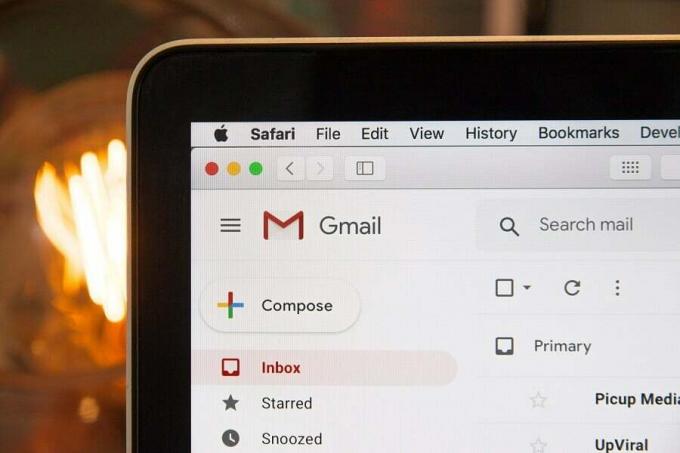
Хотя ваша учетная запись Gmail, входящая в систему на вашем личном или персональном компьютере, может не представлять большой угрозы, вход в систему вне вашей учетной записи становится особенно важным, когда вы используете свою учетную запись в общей или общедоступной компьютер. Вот шаги, которые необходимо выполнить, чтобы выйти из учетной записи Gmail, если вы используете веб-браузер или приложение для Android. Но если каким-то образом вы забудете выйти из своей учетной записи Gmail на общедоступном устройстве, вы все равно сможете выйти из своей учетной записи на этом устройстве удаленно. Шаги для этого обсуждаются позже в статье.
СОДЕРЖАНИЕ
- Как выйти или выйти из Gmail?
- Как выйти из Gmail в браузере на рабочем столе
- Как выйти из мобильного веб-браузера
- Как выйти из приложения Gmail для Android
- Как выйти из учетной записи Gmail удаленно
- Запретить доступ к учетной записи Gmail с устройства
Как выйти или выйти из Gmail?
Как выйти из Gmail в браузере на рабочем столе
Если вы используете свою учетную запись Gmail в веб-браузере на своем компьютере, выполните следующие чрезвычайно простые шаги, чтобы выйти из учетной записи Gmail:
1. на вашем Gmail страницу учетной записи, нажмите на свой изображение профиля из правого верхнего угла. Если вы никогда не устанавливали изображение профиля, вместо изображения профиля вы увидите инициалы своего имени.
2. Теперь нажмите "выход’В раскрывающемся меню.

Чтобы выйти из другой учетной записи, если вы используете несколько учетных записей Gmail, в раскрывающемся меню выберите учетную запись, из которой вы хотите выйти а затем нажмите "выход’.
Как выйти из мобильного веб-браузера
Выполните следующие действия, когда вы войдете в свою учетную запись Gmail в своем мобильном браузере:
1. нажмите на значок меню гамбургер на вашей Страница учетной записи Gmail.

2. нажмите на свой адрес электронной почты из верхнего меню.
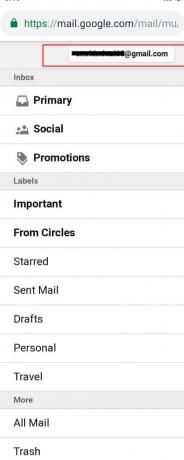
3. Нажмите "выход’В нижней части экрана.
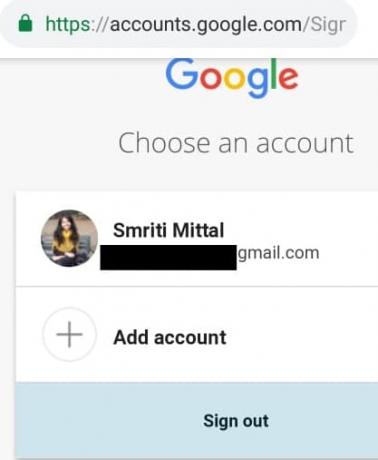
4. Вы выйдете из своей учетной записи Gmail.
Как выйти из приложения Gmail для Android
Если вы используете приложение Gmail для доступа к своей учетной записи на устройстве Android, вам придется удалить свою учетную запись с устройства, чтобы выйти из своей учетной записи. Для этого,
1. откройте Приложение Gmail.
2. нажмите на свой изображение профиля из правого верхнего угла. Если вы никогда не устанавливали изображение профиля, вместо изображения профиля вы увидите инициалы своего имени.
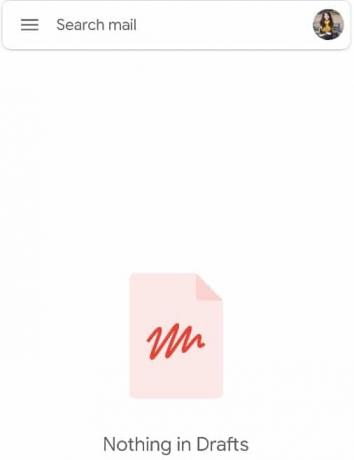
3. Нажмите "Управлять аккаунтами на этом устройстве’.
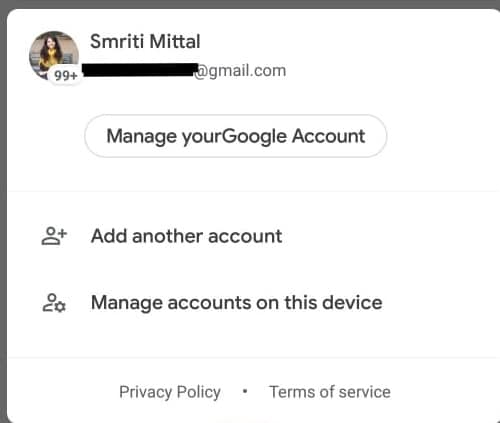
4. Теперь вы перейдете к настройкам учетной записи вашего телефона. Здесь нажмите "Google’.
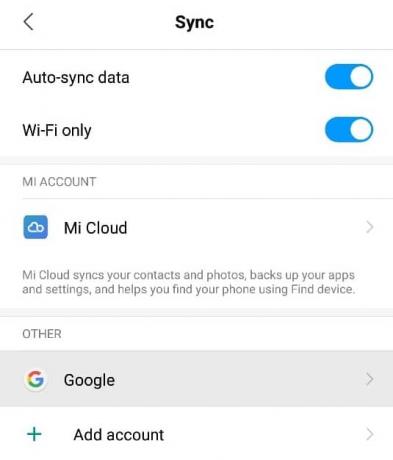
5. нажмите на трехточечное меню и нажмите "Удалить учетную запись’.

6. Вы выйдете из своей учетной записи Gmail.
Как выйти из учетной записи Gmail удаленно
Если вы по ошибке оставили свою учетную запись на общедоступном или чужом устройстве, вы можете удаленно выйти из системы с этого устройства с помощью компьютера. Для этого
1.Войдите в свою учетную запись Gmail в браузере рабочего стола.
2. Теперь прокрутите вниз до нижней части окна и нажмите «Подробности’.
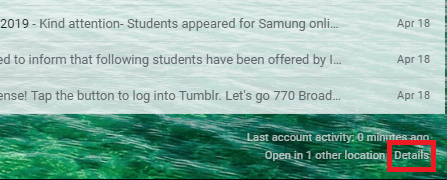
3. В окне информации о деятельности нажмите «Выйти из всех других веб-сеансов Gmail’.
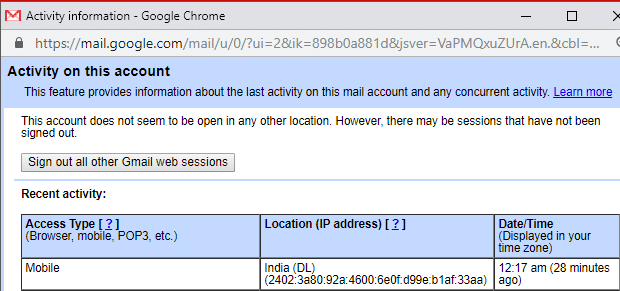
4. Вы выйдете из всех остальных сеансов учетной записи, кроме той, которую вы используете сейчас для выхода из всех остальных.
Обратите внимание: если пароль вашей учетной записи сохранен в веб-браузере другого устройства, ваша учетная запись по-прежнему будет доступна с этого устройства. Чтобы предотвратить доступ к вашей учетной записи, рассмотрите возможность изменения пароля учетной записи Gmail.
Кроме того, если ваша учетная запись также находится в приложении Gmail, она не будет отключена, поскольку почтовый клиент с соединением IMAP останется в системе.
Запретить доступ к учетной записи Gmail с устройства
Если вы потеряли устройство, на котором вы вошли в свою учетную запись Gmail, можно предотвратить любой доступ с этого устройства к вашей учетной записи Gmail. Чтобы заблокировать доступ устройства к вашей учетной записи,
1. Войдите в свой Учетная запись Gmail на компьютере.
2. нажмите на свой изображение профиля в правом верхнем углу окна.
3. нажмите на Аккаунт Google.

4. Нажмите «Безопасность» на левой панели.
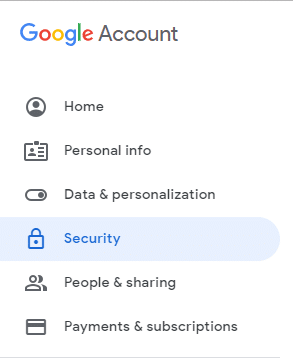
5. Прокрутите вниз до "Ваши устройства»И нажмите«Управлять устройствами’.
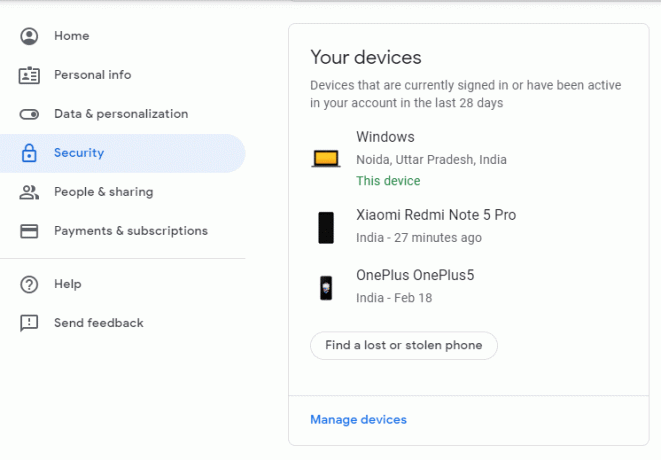
6. нажмите на устройство к которому вы хотите запретить доступ.
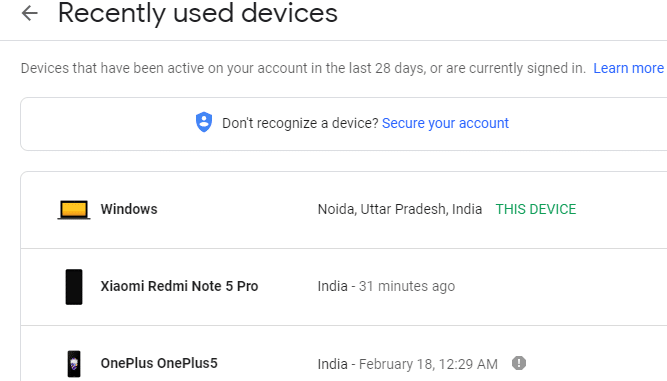
7.Щелкните "Удалять' кнопка.
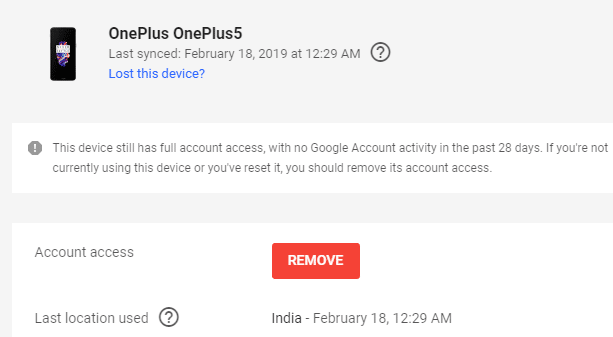
8.Щелкните "Удалять' опять таки.
Это были шаги, которые вам необходимо выполнить, чтобы выйти из своей учетной записи Gmail или выйти из нее. Всегда не забывайте выходить из своей учетной записи Gmail, если хотите, чтобы ваши данные были в безопасности. Если вы входите в свою учетную запись Gmail на общедоступном или совместно используемом компьютере, вам следует рассмотреть возможность использования режима инкогнито или частного просмотра.
Рекомендуемые:
- Ошибка при загрузке плеера: не найдено воспроизводимых источников [решено]
- Не можете войти в Windows 10? Исправьте проблемы со входом в Windows!
- Почему компьютер дает сбой во время игры?
- Совет Windows 10: отключите SuperFetch
Надеюсь, эта статья была полезной, и теперь вы легко сможете Выйти или выйти из Gmail с любого устройства, но если у вас все еще есть какие-либо вопросы по этому руководству, не стесняйтесь задавать их в разделе комментариев.



